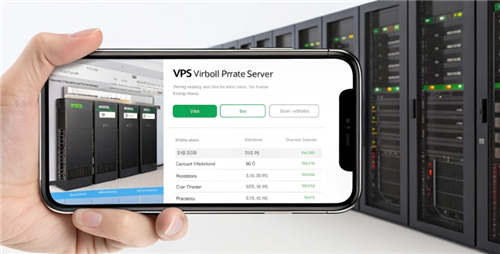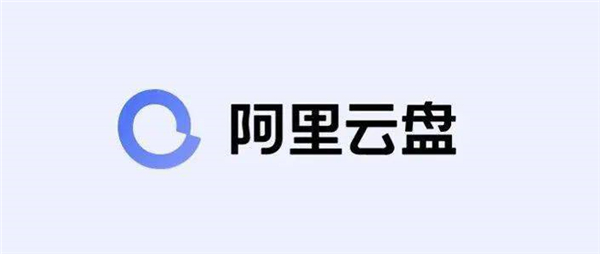MySQL是一个非常常见的开源SQL数据库管理系统,尤其在基于Linux的服务器上使用广泛。许多互联网公司(例如Facebook和YouTube)利用MySQL来存储大量的相关数据。此外,MySQL还被用于与内容管理系统(如WordPress或Joomla)结合,帮助开发和展示功能强大的网站。本期小编将指导大家如何在运行CentOS 7的服务器上安装MySQL。

安装MySQL前的准备
在开始安装MySQL之前,有两件事情需要注意:
- 服务器访问:确保你已经能够访问服务器,并且通过SSH登录。
- MariaDB和MySQL的区别:CentOS 7默认使用的是MariaDB,MariaDB是MySQL的一个分支,由MySQL的原始开发人员管理。MariaDB与MySQL在大多数情况下兼容,因此除非应用程序或特殊需求明确要求使用MySQL,否则可以使用MariaDB作为替代。在本教程中,我们将指导你如何安装MySQL,假设你的需求确实需要使用MySQL而不是MariaDB。
现在,我们可以开始安装MySQL了!
步骤一:添加MySQL社区Yum存储库
首先,我们需要下载并安装MySQL的Yum仓库配置文件。打开终端,执行以下命令:
下载完成后,安装该RPM包:
这将会添加MySQL的官方Yum存储库,方便我们后续通过Yum命令安装MySQL。
步骤二:安装MySQL
完成Yum仓库的配置后,我们可以使用Yum命令来安装MySQL服务器。执行以下命令:
此命令将自动下载并安装MySQL服务器及其依赖项。
步骤三:启动MySQL服务
安装完成后,我们需要启动MySQL服务。使用以下命令启动MySQL:
你可以通过以下命令检查MySQL服务的状态,确保它已成功启动:
如果MySQL已成功启动,你应该会看到类似“active (running)”的状态。
步骤四:设置MySQL开机自启动
为了确保MySQL在每次服务器重启后自动启动,我们可以使用以下命令设置MySQL开机自启动:
步骤五:配置MySQL安全性
MySQL安装完成后,我们建议运行安全配置脚本来增强MySQL的安全性。该脚本将帮助你设置root密码、移除匿名用户、禁用远程root登录等。执行以下命令启动安全配置脚本:
按照提示操作,设置root账户的密码并完成其他安全设置。
步骤六:登录MySQL
现在,MySQL已经成功安装并配置完成。你可以使用以下命令登录MySQL数据库:
输入你设置的root密码后,即可进入MySQL命令行界面,开始使用MySQL。
总结
通过以上步骤,你应该已经在CentOS 7服务器上成功安装并配置了MySQL。MySQL作为一个强大的开源数据库管理系统,广泛应用于各类网站和应用程序中,掌握其安装和配置过程将为你的服务器管理和开发工作提供很大帮助。如果你遇到任何问题,建议查看MySQL官方文档或社区支持。